发布时间:2020-02-15 19:08:17
错误删除的文件恢复方法有哪些?日常使用电脑的时候,错误删除文件是一个常见的情况。面对文件被误删,我们需要做的就是想办法去恢复被删除的文件才能避免各种麻烦。那么,错误删除的文件恢复方法有哪些呢?相信大部分小伙伴都会有类似的疑惑!其实您无需担心,这里小编将为大家分享两种恢复的方法,希望可以帮助到大家,一起来看下吧。

方法一:原始恢复法
这里小编为大家分享的第一种方法是原始恢复法,即通过“电脑回收站”来恢复错误删除的文件。首先,打开电脑上的回收站。然后,找到被删除的文件。最后,选中这些文件并右击“还原”即可。需要注意的是,这种方法只能找回小一些的文件。换句话说,一旦文件过大,那么就没有办法通过这种方法来实现。
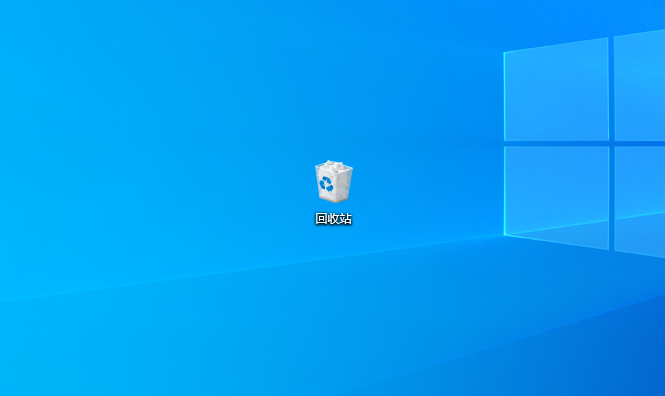
方法二:专业恢复法
文件误删之后,如果没有被覆盖或损坏,一般情况下是可以通过数据恢复软件找回的,只要我们在误删文件的之后,禁止再写入数据,这样找回删除的文件几率还是很大的。所以,这里小编为大家分享的第二种是专业恢复法,即通过“Superrecovery超级硬盘数据恢复软件”来恢复错误删除的文件。它是一款简单易用且功能强大的文件恢复软件,可以恢复硬盘、U盘、内存卡、移动硬盘上被删除的文件、被格式化的盘符、硬盘分 区丢失、硬盘重新分区或者打开分区时提示需要格式化的文件。

错误删除文件的恢复方法:
首先,从Superrecovery超级硬盘数据恢复软件官网(地址:www.superrecovery.cn)获取软件进行安装。之后,进入到软件当中,选择数据恢复功能。目前,superrecovery超级硬盘数据恢复软件有六大功能选项,包括:误格式化磁盘、误清空回收站、误删除文件、深度扫描、U盘/存储卡等。一般情况下,恢复错误删除的文件,选择“误删除文件”。

然后,根据被删除文件,选择对应的文件位置。如果您被删除的文件是在移动设备上,那么直接选择对应的设备名称。如果您被删除的文件是在电脑的桌面上,那么直接选择C盘,并点击“下一步”。紧接着,根据被删除的文件,选择对应的文件类型。比方说您被删除的文件是JPG,那么直接勾选“图片”。如果您被删除的文件是RMVB,那么直接勾选“视频”,并点击“扫描”。
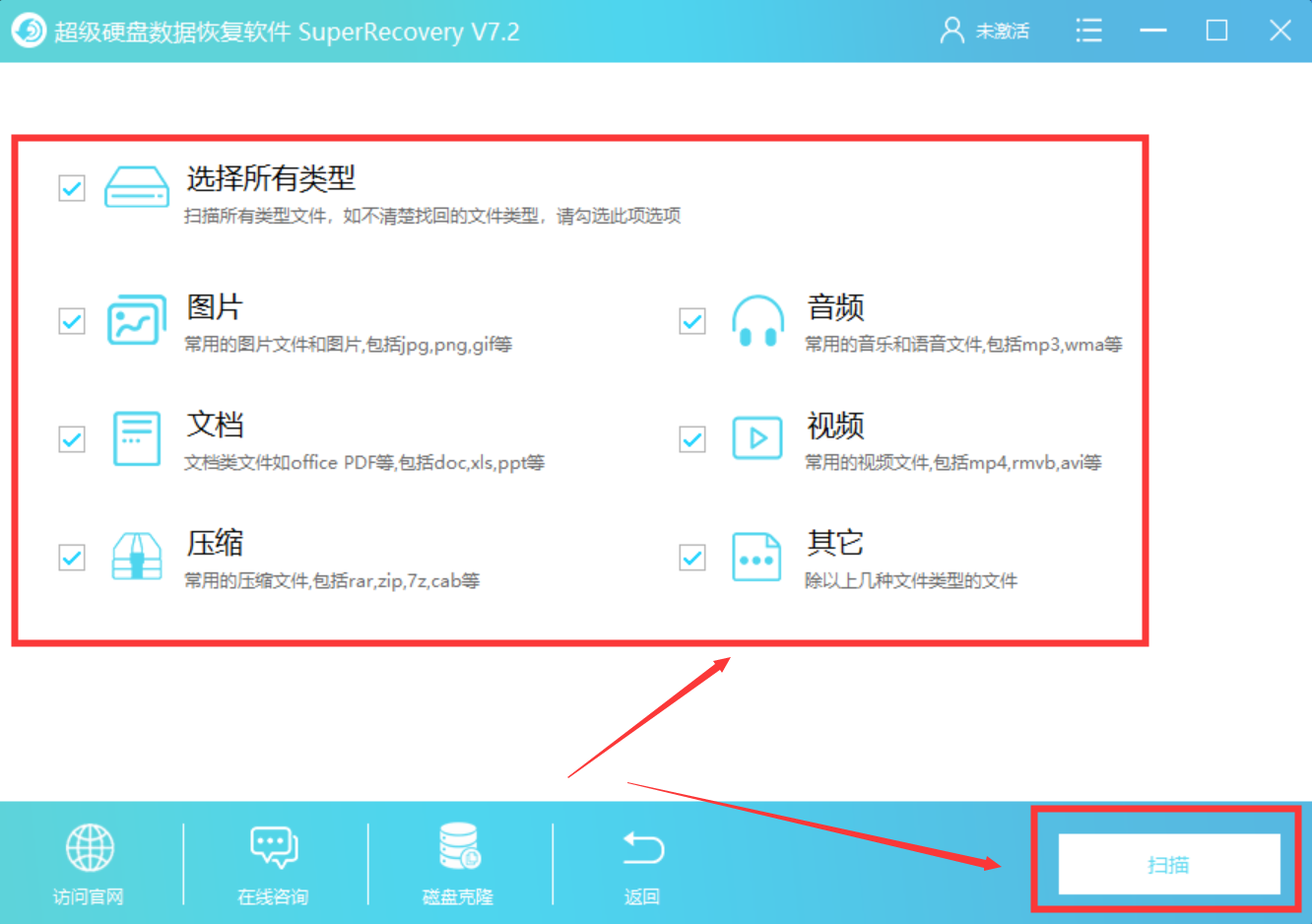
最后,等待文件扫描完成!扫描完成之后,双击扫描出来的文件进行预览。确认无误后,勾选这些文件,并点击软件界面右下角“恢复”按钮即可。

以上就是小编为大家分享的两种恢复错误删除文件的方法了,如果您也有遇到类似的问题,不妨选择其中的一种方法来手动尝试下。温馨提示:如果您在使用Superrecovery超级硬盘数据恢复软件的过程当中遇到问题,请及时与我们联系,祝您文件恢复成功~